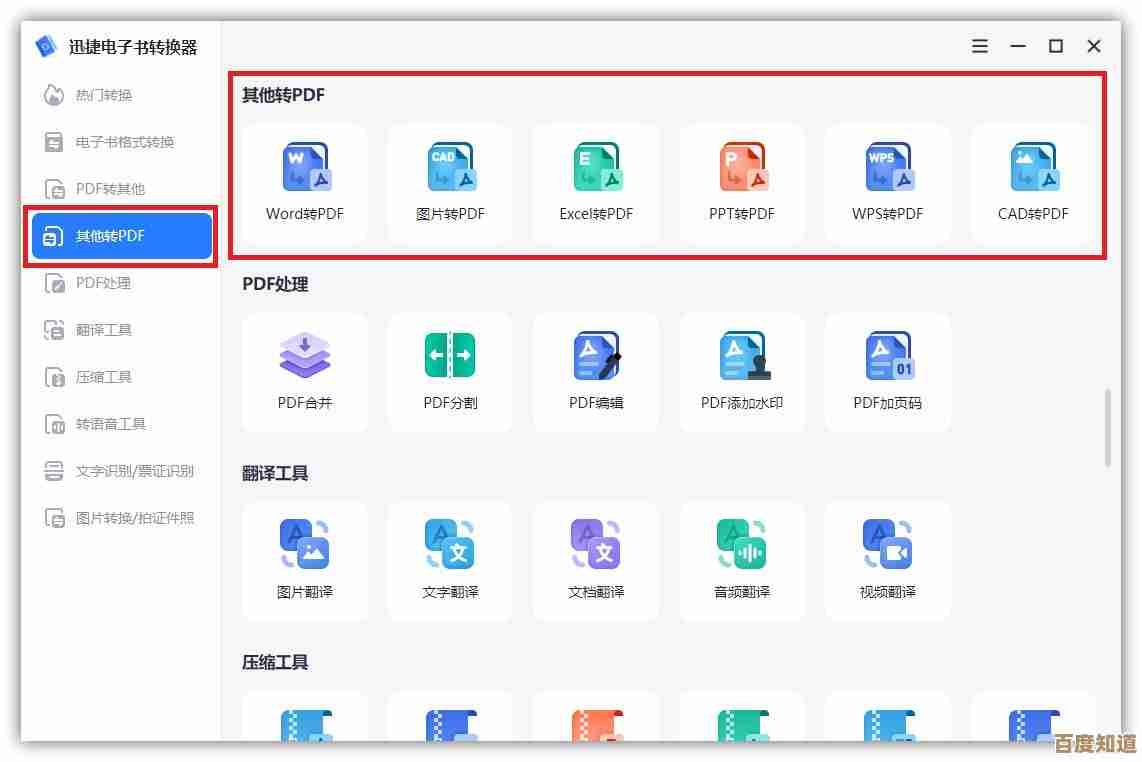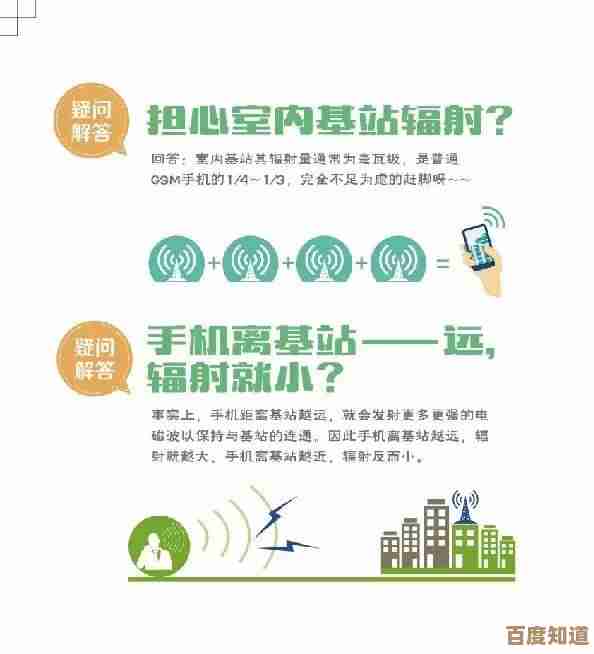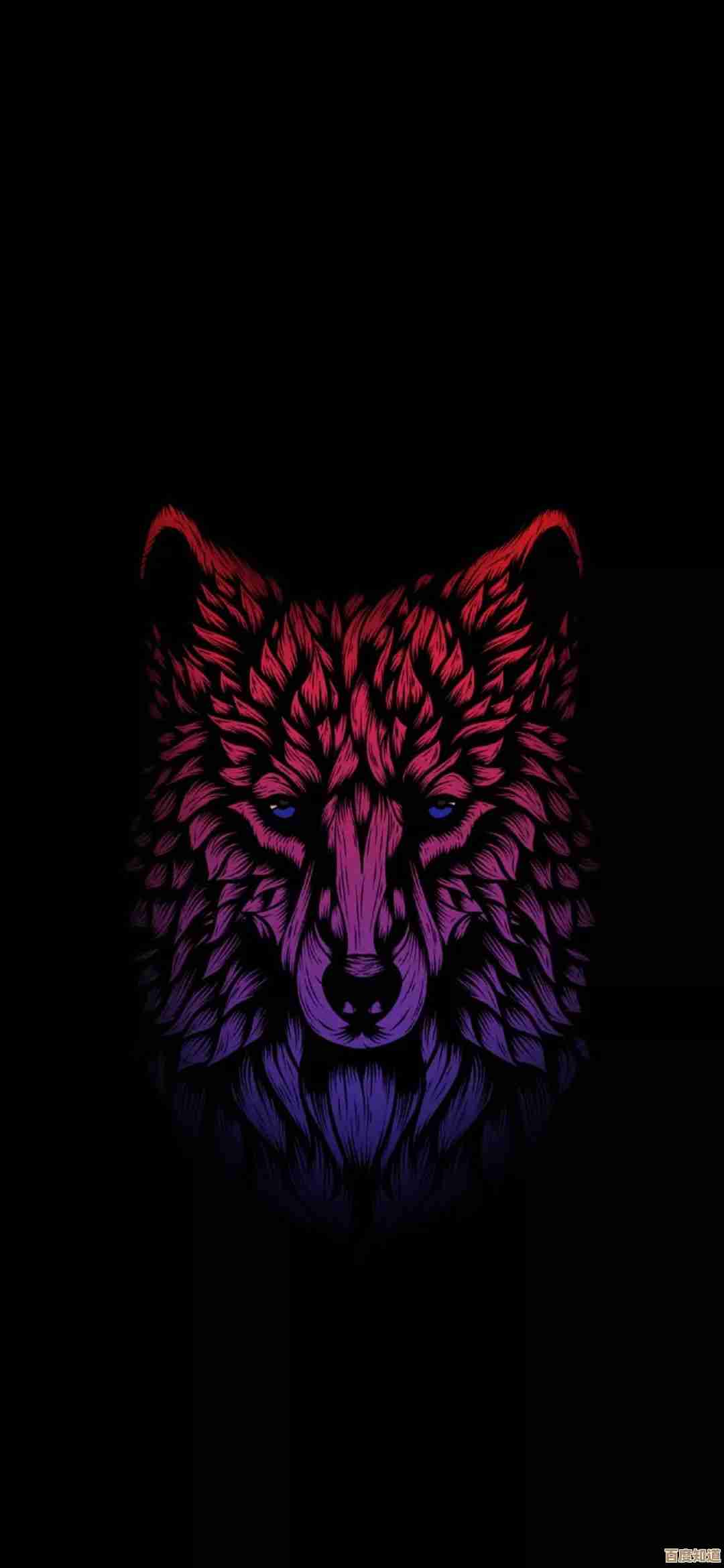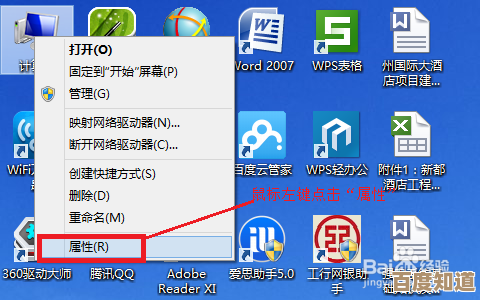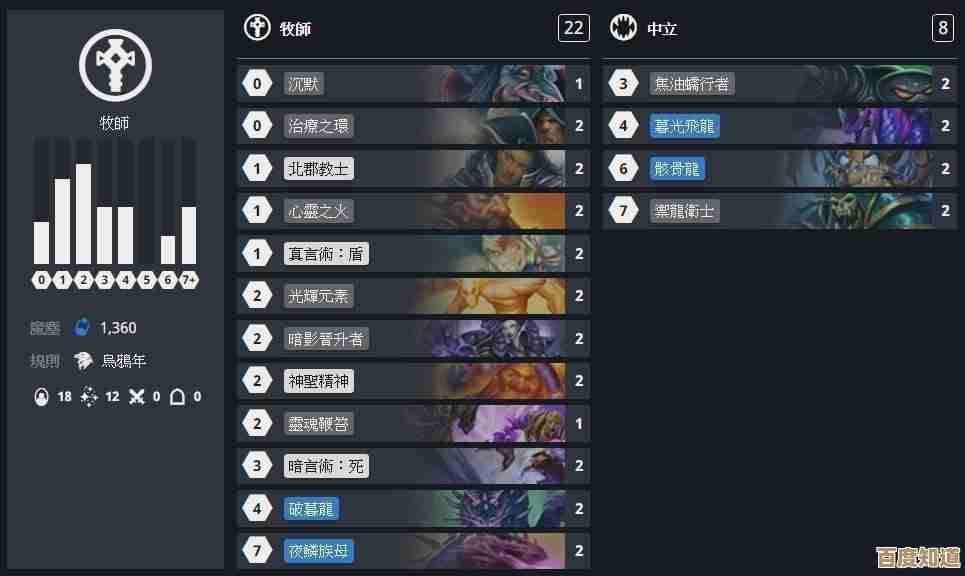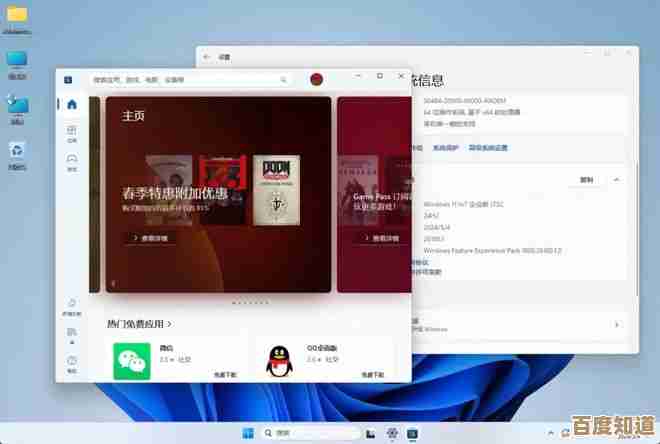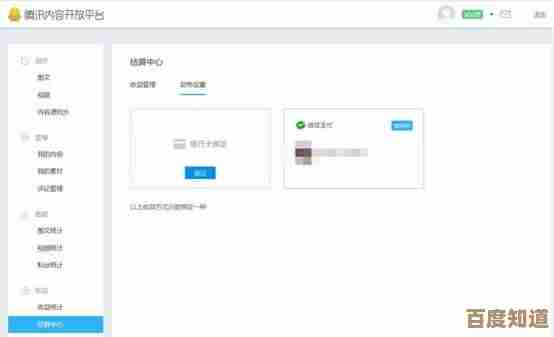掌握电脑内存查看技巧:三种实用方法轻松上手
- 问答
- 2025-11-07 14:09:01
- 4
说到电脑用起来卡不卡,很多人第一反应就是“是不是内存不够了?”,确实,内存就像电脑的“临时工作台”,所有正在运行的程序和数据都要先放在这个台子上处理,台子太小,东西堆得满满当当,电脑自然就慢下来了,学会怎么查看内存的使用情况,是每个电脑使用者都应该掌握的基本功,我们就来聊聊三种最简单、最实用的方法,让你轻松成为自己电脑的“内存管家”。
使用任务管理器,最直接快速的“仪表盘”
这个方法最简单,也最常用,就像是汽车里的速度表,一眼就能看到当前的运行状态,操作起来也非常简单。
同时按下键盘上的 Ctrl + Shift + Esc 这三个键,任务管理器窗口就会立刻弹出来,如果你觉得按三个键麻烦,还有个更经典的方法:在键盘上按下 Ctrl + Alt + Delete,然后在出现的蓝色屏幕上选择“任务管理器”。
打开任务管理器后,默认可能是一个简化界面,只显示正在运行的应用,这时候,你需要点击左下角的“详细信息”来展开完整视图,展开后,你会看到好几个标签页,我们重点要看的就是“性能”这一页。
点击“性能”标签,你就能看到一个动态变化的图表,在左侧,找到并点击“内存”,右边就会显示详细的信息了,这里你能看到几个关键数字(根据微软官方对任务管理器的说明文档描述):
- 正在使用(内存):这个数字最直观,告诉你当前有多少内存正在被使用,如果这个数字长期接近你的总内存量,那电脑肯定会卡。
- 可用(内存):顾名思义,就是还剩下多少内存空间可供使用。
- 速度:这里显示的是你内存条的理论运行速度,2666MHz、3200MHz 等,这个信息在你考虑升级内存时会用到。
- 已提交:这个稍微复杂一点,它表示“正在使用的内存”加上系统为后备程序预留的内存总和,已提交”的值长时间超过“总内存”很多,也说明内存压力很大。
- 缓存:系统会把一些常用的数据暂时存放在这里,以便快速调用,这部分内存在需要时是可以被释放出来给其他程序用的。
通过任务管理器,你不仅能实时看到内存使用率,还能在“进程”标签页里,具体是哪个程序占用了最多的内存,如果发现某个不常用的程序占用了大量内存,你就可以考虑把它关掉。
借助系统自带的资源监视器,看清“谁在吃内存”
如果说任务管理器是仪表盘,那资源监视器就像是引擎盖下的专业诊断工具,能让你看得更深入、更细致,它也是Windows系统自带的,不需要安装任何软件。
打开资源监视器的方法也很简单,你可以先用上面说的方法打开“任务管理器”,然后切换到“性能”标签页,在左下角就能看到一个“打开资源监视器”的链接,点击它就行了,或者,你也可以直接按下 Win + R 键打开“运行”对话框,输入 resmon 然后回车,也能快速启动它。
资源监视器打开后,默认就是“概述”页,这里已经能看到CPU、磁盘、网络和内存的使用情况,我们直接点击“内存”这个标签页。
你会看到一个所有正在运行进程的列表,每一行都清楚地显示着每个进程占用了多少内存,信息比任务管理器更详细,
- 提交(KB):该进程预留的内存空间。
- 工作集(KB):该进程当前正在使用的物理内存量。
- 可共享(KB):工作集中可以被其他进程使用的部分。
- 专用(KB):工作集中专属于该进程、不能被其他进程使用的部分。这个“专用(KB)”通常是我们判断一个程序真实内存占用的关键指标。
通过这个列表,你可以一目了然地找到哪个程序是“内存大户”,你可以根据“专用(KB)”这一列从大到小排序,排在最上面的,就是最耗内存的程序,如果你发现某个程序(比如一个浏览器标签页)占用了异常高的内存,你就可以考虑关闭它来释放空间。
通过系统设置,了解整体配置和大致使用情况
如果你想查看的不是实时的动态数据,而是更关心电脑总共装了多少内存,以及一个大概的使用情况,那么系统设置页面就足够了。
在Windows 10或Windows 11系统中,最方便的方法是直接在桌面左下角的搜索框里输入“或者“此电脑”,然后选择“查看您的电脑信息”或类似的选项,你会打开一个叫“的设置页面。
在这个页面里,你可以直接看到“已安装的内存”或者“RAM”这一项,后面跟着的数字就是你电脑内存的总容量,8.0 GB、16.0 GB 等,这里显示的是你电脑内存的“硬实力”。
如果想看当前的使用情况,可以右键点击屏幕最底部的任务栏,选择“任务管理器”,然后按照方法一查看,或者,还有一个更直观但不那么精确的方法:同时按下 Win + I 键打开Windows设置,然后依次进入“系统” -> “存储”(在Windows 11中可能需要进入“系统”->“存储”->“高级存储设置”),这里有时也会提供一个存储和内存资源的整体使用情况概览,但信息不如任务管理器详细。
总结一下
这三种方法由浅入深,适合不同的场景:
- 日常快速检查:用 任务管理器,快捷键
Ctrl+Shift+Esc,最快最方便。 - 深度排查卡顿元凶:用 资源监视器,输入
resmon,精准定位哪个程序在疯狂占用内存。 - 查看内存总容量:去 系统设置 里的“页面,一眼看清家底。
掌握了这三种方法,你就能轻松掌握电脑内存的“健康状况”,再遇到电脑卡顿,你就能自己先做个初步诊断,判断问题是不是出在内存上,从而决定是关闭一些程序,还是需要考虑升级内存条了。
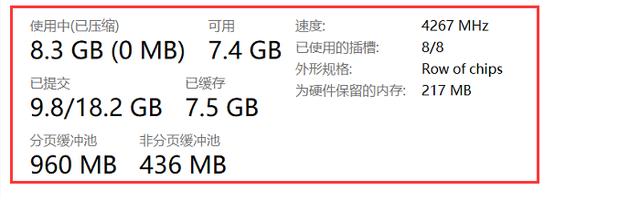
本文由符海莹于2025-11-07发表在笙亿网络策划,如有疑问,请联系我们。
本文链接:http://www.haoid.cn/wenda/60026.html